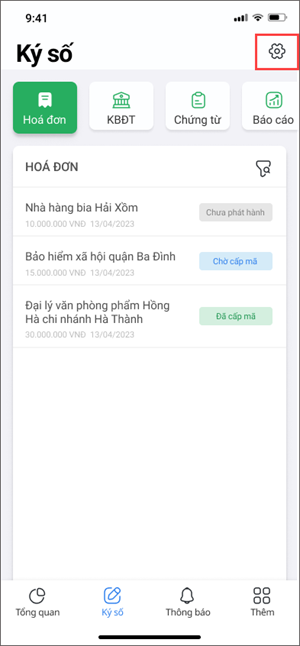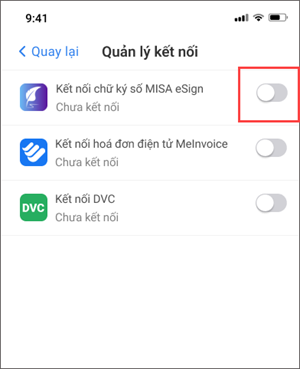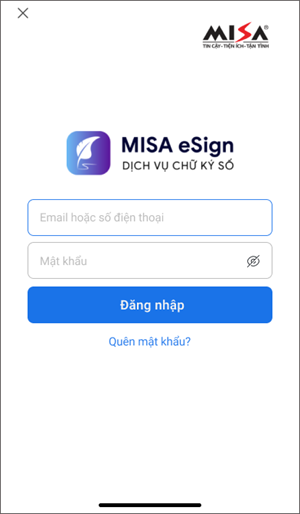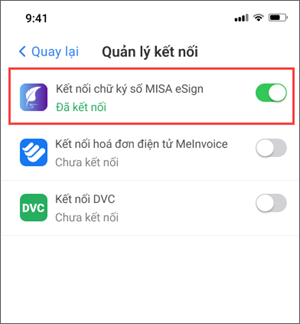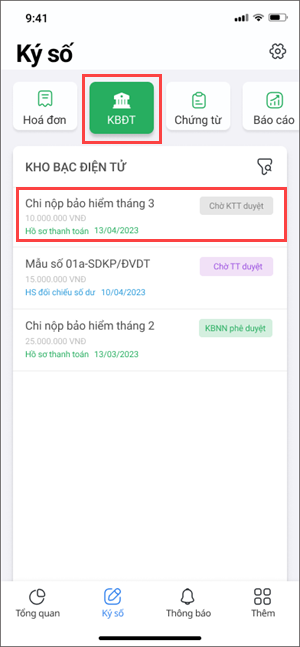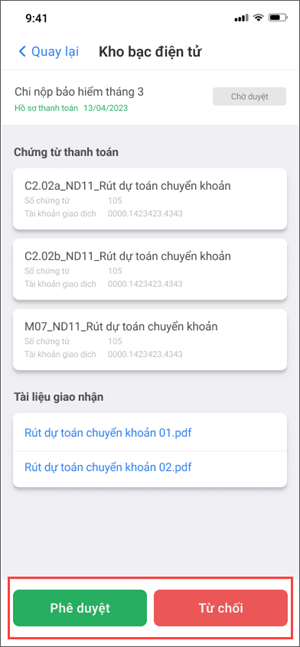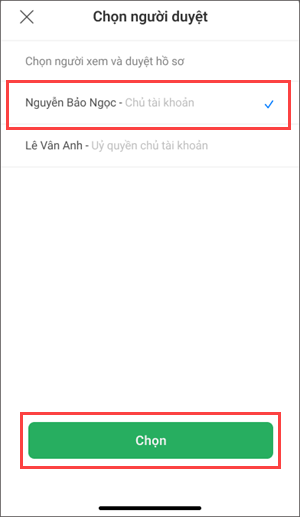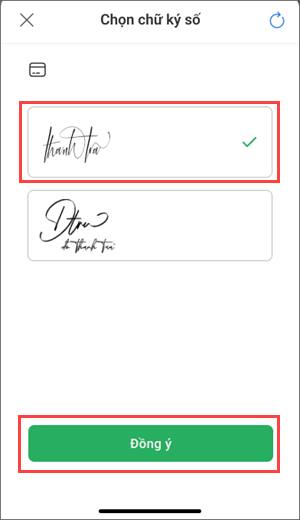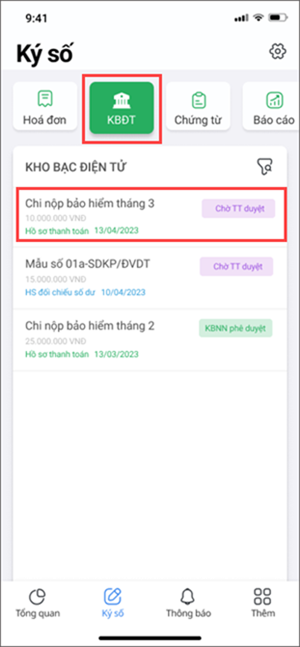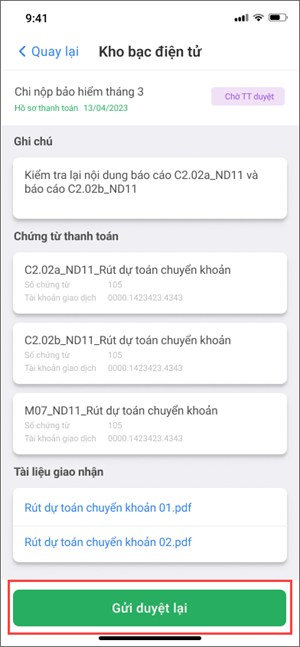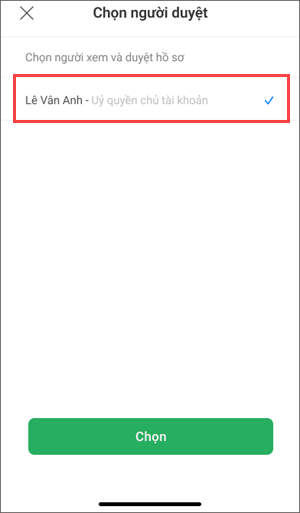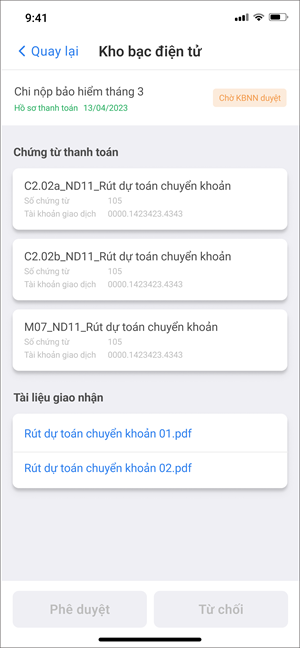1.Tổng quan
Bài viết hướng dẫn ký số hồ sơ Kho bạc điện tử trên Mimosa Online Mobile giúp Kế toán trưởng và Thủ trưởng đơn vị có thể phê duyệt và ký số hồ sơ giao dịch với Kho bạc Nhà nước nhanh chóng, mọi lúc, mọi nơi bằng chữ ký số từ xa MISA eSign, đảm bảo an toàn và gửi hồ sơ điện tử đến KBNN thuận tiện ngay trên thiết bị di động.